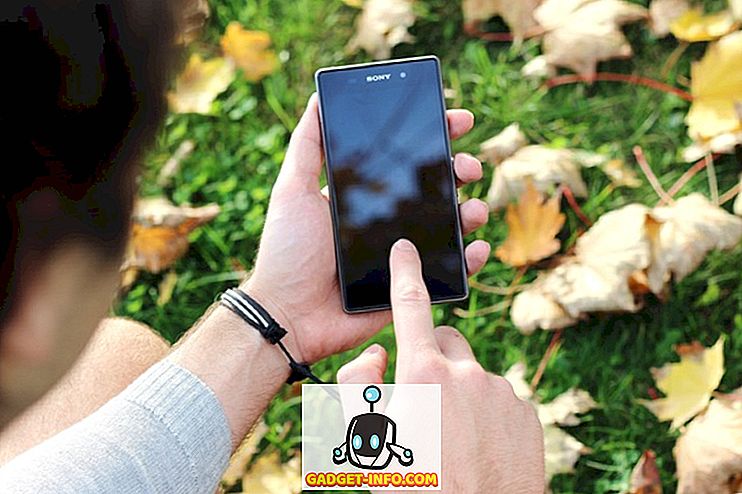Windows 10 är förmodligen det mest stabila och användbara OS som Microsoft har släppt sedan Windows 7. Men det betyder inte att du inte kommer att köra in på allvarliga problem vid något tillfälle. Jag ser alltid till att jag skapar en fullständig systembild av min Windows 10-dator varannan månad.
När du skapar en systembild kan du återställa hela operativsystemet till samma hårddisk eller en ny och det kommer att inkludera alla installerade program, inställningar etc. Även om Windows 10 är en bra förbättring över Windows 7, är det fortfarande använder samma bildskapande alternativ från Windows 7! Windows 10 har en ny funktion som heter Återställ den här datorn, men den är inte lika mångsidig som en systembildsbackup.

Du kan välja att antingen hålla dina personliga filer eller ta bort allt, men i båda fallen förlorar du alla dina program och appar. Dessutom förutsätter detta att den aktuella hårddisken fortfarande fungerar som den ska. Om enheten misslyckas helt är du inte lyckad eftersom du inte kommer att kunna komma åt funktionen Återställ den här datorn.
Det är alltid ett bra alternativ att ha, men du borde ha en fullständig systembild som du kan återställa oberoende av tillståndet för Windows eller din hårddisk.
Skapa Windows 10 System Image
Många människor gillar att använda program från tredje part för detta försök och det är helt förståeligt. Jag har faktiskt skrivit en artikel om fem gratis skivavbildningsverktyg som gör ett bra jobb. Dessa tredjepartsprogram tenderar att ha fler alternativ än det inbyggda Windows-verktyget.
Jag skapar personligen flera systembilder med olika verktyg eftersom jag har funnit att det ibland kan uppstå problem som uppstår av olika anledningar när man försöker återställa en säkerhetskopia. Nu på att skapa systembilden! Öppna först kontrollpanelen i Windows 10. Från och med nu, om du går till säkerhetskopiering i appen Inställningar, länkar den bara till alternativet Kontrollpanelen.

Klicka på Backup and Restore (Windows 7) . Se till att du ändrar vyn till små eller stora ikoner för att se listan över objekt.

Nu finns det två sätt att skapa en säkerhetskopia här. Du kan antingen klicka på länken Skapa en systembild till vänster och göra en enstaka säkerhetskopia av hela systemet eller klicka på Set up backup längst till höger (inte visad i bilden), vilket kommer att skapa en systembild och utföra en schemalagd säkerhetskopia av viktiga filer på din dator.

Jag föreslår att du använder alternativet Set up backup eftersom det låter dig återställa enskilda filer vid oavsiktlig radering. Du bör dock bara göra det om säkerhetskopieringsplatsen finns på en separat skiva på din dator. Det finns ingen anledning att säkerhetskopiera till en annan partition på samma hårddisk. Jag gör bara en systembild, eftersom alla mina filer lagras i molnet ändå, så det beror på din situation.
Om du klickar på Skapa en systembild kommer du att bli ombedd var du vill spara säkerhetskopieringsbilden. Det finns tre alternativ: på en hårddisk, på en eller flera DVD-skivor eller på en nätverksplats. I mitt fall valde jag en annan disk som är installerad på mitt system.

Därefter måste du välja vilka enheter du vill säkerhetskopiera. Som standard väljer Windows systempartitionen, återställningspartitionen och EFI-systempartitionen. Du kan lägga till några ytterligare enheter om du vill.

I botten kommer det att berätta hur mycket utrymme krävs för säkerhetskopieringen och hur mycket utrymme som finns på målskivan. Slutligen ser du en sammanfattning och kan starta säkerhetskopian genom att klicka på Start säkerhetskopiering .

Backupprocessen tar lite tid beroende på hur mycket data som behöver säkerhetskopieras och hur snabbt din måldisk är.

När säkerhetskopieringen är klar kommer du att bli ombedd om du vill skapa en systemreparationsskiva. Jag rekommenderar starkt att du gör det direkt om du behöver det för att återställa datorn om något går fel.

Du kan alltid skapa det senare, men det tar en risk. När du har skapat säkerhetskopian ser du ingen indikation på det i dialogrutan för säkerhetskopiering och återställning eftersom det bara är en systembild. Men om du går till säkerhetskopieringsplatsen ser du en mapp som heter WindowsImageBackup.

Observera att du inte kan komma åt innehållet i den här mappen eller ens kontrollera storleken etc. Det ägs av systemet och kan inte läsas eller nås av någon användare, även administratören. Nu när du har en säkerhetskopia av ditt system, se till att skapa en annan med ett annat verktyg för att vara säker. Njut av!